
[Пошаговое руководство] Как удалить несколько приложений на iPhone?

«Есть ли способ быстро удалить приложения на iPhone? Мне нужно удалить кучу приложений. Мне действительно нужно удалять их одно за другим? Или есть какой-то трюк?»
- Вопрос от Reddit
Вы по прихоти загрузили на свой iPhone кучу приложений, но теперь хотите удалить их, чтобы освободить место для хранения? Как и в случае с вопросом, который мы нашли на Reddit, если вы находитесь в такой же ситуации, эта статья для вас. Мы говорим о том, как удалить несколько приложений на iPhone пятью разными способами. Продолжайте читать, чтобы узнать, как быстрее удалять приложения.
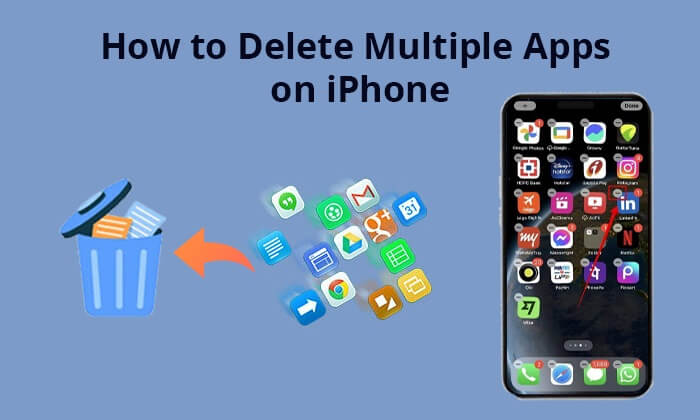
Самый распространенный и прямой способ удаления приложений на iPhone — с главного экрана. Вот как удалить несколько приложений одновременно на iPhone с главного экрана:
Шаг 1. Нажмите и удерживайте значок любого приложения, пока значки не начнут дрожать.
Шаг 2. Нажмите кнопку удаления (кружок со знаком минус) в левом верхнем углу значка приложения.
Шаг 3. Выберите «Удалить приложение», чтобы подтвердить, что вы хотите удалить приложение.

Шаг 4. Повторите этот процесс, чтобы удалить другие приложения, затем нажмите кнопку «Домой» или коснитесь пустой области, чтобы завершить.
Помимо удаления приложений с главного экрана, вы также можете сделать это через приложение «Настройки» на вашем iPhone. Вот как удалить сразу несколько приложений на iPhone через «Настройки»:
Шаг 1. Откройте «Настройки» > «Основные» > «Хранилище iPhone» на своем iPhone.
Шаг 2. Подождите, пока загрузится приложение и информация о его хранилище.

Шаг 3. Выберите приложение, которое хотите удалить, проведите по нему справа налево и нажмите кнопку «Удалить».

Либо выберите приложение, которое хотите удалить, коснитесь его, затем выберите «Удалить приложение».

Вам может понравиться: Если вы обнаружите, что не можете удалить приложения со своего iPhone , прочитайте эту статью за помощью.
Третий способ удалить приложения с вашего iPhone — использовать библиотеку приложений. Это удобная функция системы iOS , которая упорядочивает ваши приложения по категориям. Это упрощает удаление определенных приложений для пользователей. Вот как можно одновременно удалить несколько приложений из библиотеки приложений:
Шаг 1. Проведите пальцем до конца главного экрана, чтобы получить доступ к библиотеке приложений.

Шаг 2. Введите в строку поиска название приложения, которое хотите удалить.
Шаг 3. Нажмите и удерживайте значок приложения, пока не увидите пункты меню.
Шаг 4. Далее выберите «Удалить приложение» из списка.
Функция «Выгрузить неиспользуемые приложения» — очень практичная функция. Это помогает вам автоматически удалять приложения, которые не использовались в течение длительного времени, сохраняя при этом их данные, поэтому вы можете при необходимости переустановить их в будущем, не удаляя их навсегда, тем самым освобождая место для хранения . Вот как это сделать:
Шаг 1. Откройте «Настройки» на вашем iPhone и перейдите в «Общие».
Шаг 2. Далее нажмите «Хранилище iPhone».
Шаг 3. Теперь в разделе «Рекомендации» вы найдете опцию «Выгрузить неиспользуемые приложения». Включите его.

Подробнее: Если вы пользователь Android , прочитайте эту статью, чтобы узнать, как удалять приложения с телефонов/планшетов Android .
Если вы обнаружите, что методы, которые мы упомянули выше, не могут быстро удалить приложения на iPhone, вы можете рассмотреть Coolmuster iOS Assistant . Это профессиональный инструмент управления iOS , который поможет вам с легкостью управлять данными вашего iPhone, включая приложения. Более того, с помощью этого программного обеспечения вы можете создавать резервные копии, восстанавливать и передавать свои данные. Это самый быстрый способ удалить приложения на iPhone, который нельзя пропустить.
Ключевые особенности Coolmuster iOS Assistant:
Вот как быстро удалить приложения на iPhone с помощью iOS Assistant:
01 Загрузите и запустите это программное обеспечение на своем компьютере. Затем подключите iPhone к компьютеру через USB-кабель и доверьтесь своему устройству.

02 Как только это программное обеспечение успешно обнаружит ваш iPhone, вы увидите основной интерфейс ниже, показывающий основные данные вашего iPhone.

03 Отрицательно выберите категорию «Приложения» на левой панели, просмотрите и выберите приложение, которое хотите удалить, на правой панели, а затем нажмите «Удалить», чтобы начать процесс.

Видеоурок:
Вот и все о том, как удалить несколько приложений на iPhone. В общем, независимо от того, удаляете ли вы несколько приложений iPhone с главного экрана, настроек, библиотеки приложений или выгружаете неиспользуемые приложения, это относительно просто. Но если вы хотите более легко и эффективно управлять приложениями на iPhone, мы настоятельно рекомендуем использовать Coolmuster iOS Assistant . Он обеспечивает более удобный и эффективный способ управления приложениями.
Похожие статьи:
Как удалить приложения на телефоне Android с компьютера [лучший способ в 2024 году]
Как удалить файлы на iPhone/iPad 6 способами [Пошаговое руководство]
Как удалить дубликаты приложений на Android как профессионал
Как освободить место на iPhone/iPad без удаления приложений [9 возможных способов]





